نحوه بازی از راه دور ایکس باکس
نحوه بازی از راه دور ایکس باکس خود در ویندوز یا دستگاه تلفن همراه خود بیاموزید. با برنامه Xbox برای رایانه شخصی ویندوز یا برنامه Xbox برای تلفن همراه، در هر کجا که هستید مستقیماً به کنسول خود متصل شوید.
چگونه بازی از راه دور ایکس باکس یا Xbox Game Streaming را راه اندازی کنید و بازی ها را در تلفن خود انجام دهید
نحوه بازی از راه دور ایکس باکس به تلفن یا رایانه شخصی خود با ریموت پلی
Remote Play به شما امکان می دهد بازی ها را از Xbox به تلفن، تبلت یا رایانه شخصی خود پخش کنید. استفاده از آن راحت و آسان است، اما ابتدا باید آن را تنظیم کنید. در اینجا نحوه شروع پخش آنلاین بازی های ایکس باکس را توضیح می دهیم.
اگر Xbox دارید، ناگفته نماند که بهترین تجربه نشستن روی مبل خود در مقابل یک تلویزیون بزرگ HDR با ویژگی های بازی خوب است. اما گاهی اوقات تلویزیون شما در دسترس نیست – شاید شما بیرون از خانه هستید، شخص دیگری در اتاق نشیمن هجوم میآورد، یا برای برخی از Gears of War خیلی تنبل هستید که از رختخواب بلند شوید. مایکروسافت شما را با Remote Play تحت پوشش قرار می دهد و به شما امکان می دهد بازی ها را از ایکس باکس مستقیماً به تلفن، رایانه لوحی یا رایانه شخصی خود پخش کنید.
لازم به ذکر است که این با Xbox Cloud Gaming (xCloud سابق) متفاوت است که بازی ها را از سرورهای خود مایکروسافت به دستگاه شما پخش می کند. Remote Play آن بازیها را در Xbox خانه شما به دستگاه دیگری ارائه میکند. این ویژگی به اشتراک Xbox Game Pass Ultimate نیاز ندارد، اما به یک کنترلر سازگار نیاز دارید.
Remote Play یک ویژگی راحت است که استفاده از آن آسان است، اما ابتدا باید آن را تنظیم کنید. در اینجا نحوه شروع پخش آنلاین بازی های ایکس باکس را توضیح می دهیم.
ایکس باکس خود را برای استریم آماده کنید
Remote Play توسط Xbox One، One S، One X و Xbox Series X و Series جدید جدیدتر پشتیبانی میشود (با برخی اخطارها، که در یک لحظه به آنها خواهیم رسید). در Xbox خود، تنظیمات > دستگاهها و اتصالات > ویژگیهای از راه دور را باز کنید و کادر Enable Remote Features را علامت بزنید. در حالت ایده آل، باید حالت Power Mode را نیز به Instant On تغییر دهید (تا بتوانید ایکس باکس را از دور روشن کنید). سپس روی دکمه Test Remote Play کلیک کنید تا مطمئن شوید همه چیز به درستی تنظیم شده است.
اگر پیوندهای ضعیفی در سیستم شما وجود داشته باشد که ممکن است منجر به تجربه ضعیف شود، به شما اطلاع می دهد. اگر در خانه بازی می کنید نیازی به اتصال اینترنت سریع ندارید، اما به یک اتصال پایدار نیاز دارید، بنابراین توصیه می کنم در صورت امکان Xbox خود را با کابل اترنت به شبکه خود متصل کنید. (و اگر این کار را انجام دهید، باید به Settings > General > Network Settings بروید و شبکه بی سیمی را که قبلاً به آن متصل بودید غیرفعال کنید.)
اتصال اترنت تضمین می کند که جریان تا حد ممکن پایدار است، بنابراین می توانید بدون وضعیت یا تاخیر بازی کنید. اگر در حال پخش جریانی به تلفن یا رایانه لوحی هستید، احتمالاً در وای فای گیر خواهید کرد، بنابراین مطمئن شوید که سیگنال خوبی از روتر از هر کجا که بازی می کنید دریافت کنید. اگر میخواهید بازیهای خود را خارج از خانه انجام دهید، به یک اتصال اینترنتی به اندازه کافی سریع نیاز دارید تا آن ویدیو را از Xbox خود پخش کنید.
پخش جریانی بازی های ایکس باکس در رایانه شخصی شما (فقط ایکس باکس وان)
برای اجرای بازیهای Xbox خود بر روی لپتاپ یا دسکتاپ، میتوانید آنها را از طریق Xbox Console Companion از پیش نصبشده در ویندوز 10 پخش کنید. متأسفانه، این فعلا فقط از کنسولهای Xbox One پشتیبانی میکند، بنابراین دارندگان جدیدترین Xbox Series X و S در حال حاضر بد شانس هستند با این حال، مایکروسافت در حال حاضر در حال کار بر روی یک برنامه جدید است که هم از xCloud و هم پخش محلی از کنسول های جدید پشتیبانی می کند.
برنامه را باز کنید و گزینه Connection را در پایین نوار کناری سمت چپ انتخاب کنید. (این نماد یک ایکس باکس است که چند امواج رادیویی از آن خارج می شود). شما باید Xbox خود را در پنجره اصلی لیست شده ببینید. روی آن کلیک کرده و روشنش کنید، اگر قبلاً در حال اجرا نیست، و سپس روی دکمه Stream کلیک کنید تا پخش شروع شود. شما می خواهید یک کنترلر ایکس باکس به رایانه شخصی شما نیز متصل باشد.
اگر نیاز به تنظیم کیفیت پخش دارید، به تنظیمات Xbox Console’s Companion در نوار کناری بروید، روی تب Xbox One کلیک کنید و سطح رمزگذاری ویدیو را تغییر دهید. اگر از شبکه بیسیم 2.4 گیگاهرتزی استفاده میکنید، مایکروسافت Low را توصیه میکند، اگر از شبکه بیسیم 5 گیگاهرتزی استفاده میکنید، متوسط را اگر از دستگاههای خود دور هستید، یا اگر از Wi-Fi با اتصال بسیار قوی استفاده میکنید، High را توصیه میکند. اگر از طریق اترنت متصل هستید، برای تجربه کامل 1080p/60fps، Very High را امتحان کنید.
پخش جریانی بازی های ایکس باکس در گوشی یا تبلت شما
برای انجام بازی های ایکس باکس در حین حرکت، برنامه Xbox را برای دستگاه Android یا iOS خود دانلود کنید، وارد سیستم شوید و یک کنترلر را به تلفن خود وصل کنید. یک کنترلر ایکس باکس وان به خوبی عمل می کند، به خصوص با یک گیره تاشو جفت می شود، اگرچه می توانید از کنترلرهای موبایلی که برای آیفون، آی پد و دستگاه های اندرویدی مانند Gamevice طراحی شده اند نیز استفاده کنید. (کنترلکننده Xbox Series X در iOS 14.5 که قرار است در مارس 2021 عرضه شود، پشتیبانی کامل خواهد داشت.)
از برنامه Xbox در تلفن یا رایانه لوحی خود، روی نماد Connection در گوشه بالا سمت راست ضربه بزنید—این نماد شبیه Xbox است که امواج رادیویی از آن بیرون میآید (یا برای دیدن لیست ایکسباکسهای خود به کتابخانه > کنسولها بروید. ). روی کنسول مورد نظر ضربه بزنید، سپس Remote Play on This Device را برای شروع یک جلسه از راه دور انتخاب کنید. به یاد داشته باشید، هرچه به روتر نزدیکتر باشید، تجربه بهتری از Wi-Fi خواهید داشت.
توجه داشته باشید که سری X ممکن است در این زمان یک یا دو ویژگی عجیب و غریب داشته باشد، اگرچه در تجربه من می تواند از بازی به بازی دیگر متفاوت باشد. به عنوان مثال، Forza Horizon 4 در حال حاضر هنگام استریم از سری X باگ دارد، جایی که حرکت جوی استیک همچنین دکمه D-Pad مربوطه را فشار می دهد. سایر کاربران هنگام پخش جریانی با جدیدترین ایکسباکس، صدای ترقشق را گزارش میدهند.
در حالی که اکنون از نظر فیزیکی امکان استریم از کنسول جدید شما به یک دستگاه تلفن همراه وجود دارد، هنوز کامل نشده است. امیدواریم که مایکروسافت و توسعه دهندگان همچنان به بهبود تجربه خود ادامه دهند زیرا پشتیبانی از استریم بیشتر را برای سری X و S ارائه می کنند.
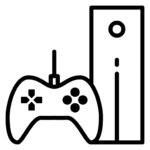
 کنسول های بازی
کنسول های بازی






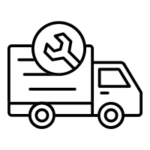 ابزار و تعمیرات
ابزار و تعمیرات

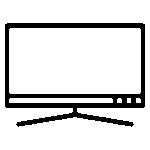










 دانگل سری MX
دانگل سری MX مبدل سری HX
مبدل سری HX
